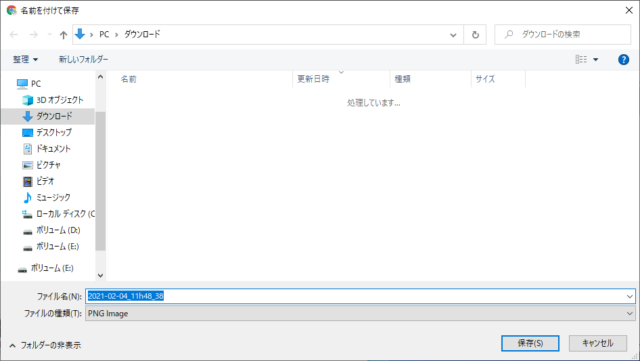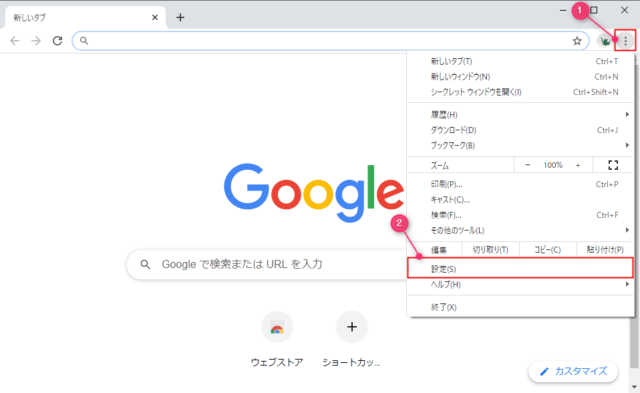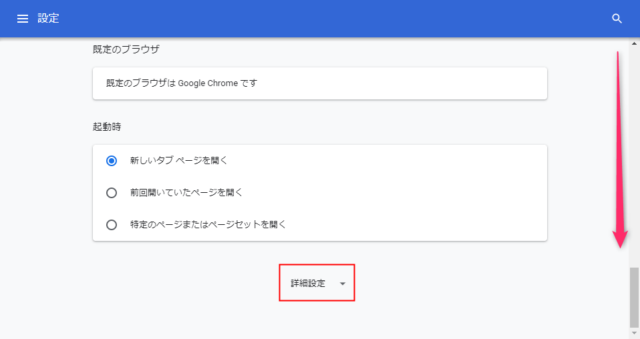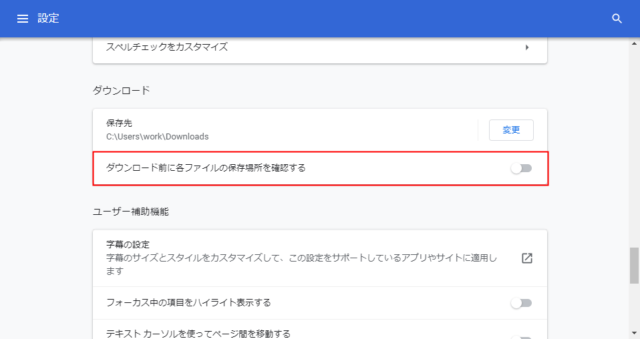Chromeでダウンロード前にファイルの保存場所の確認をON/OFFする方法を紹介します。
Chromeはデフォルトの設定だとファイルをダウンロードするとき、ファイルの保存場所を確認する必要があります。
下画像のように「名前を付けて保存」ウインドウが開きます。
毎回保存先を自分で指定したい場合には問題ありませんが、毎回同じ場所に保存したい人にとって確認ダイアログが開くのは手間がかかります。
ダウンロード前に各ファイルの保存場所を確認するをOFFにすると「名前を付けて保存」ウインドウは開かず、確認しないで自動的に指定されている保存先にダウンロードされるようになります。
ダウンロード前にファイルの保存場所を確認
一度OFFに設定してもChromeの更新によってデフォルトのONに戻る場合があります。
Chromeを起動して「︙」→「設定」をクリックします。
Chromeの「設定」が開くので、下にスクロールして「詳細設定」をクリックします。
「ダウンロード」の項目にある「ダウンロード前に各ファイルの保存場所を確認する」のスイッチをクリックしてON/OFFします。
ONで確認ダイアログが出るようになり、OFFで出ないようになります。
以上で操作完了です。
また、「保存先」の「変更」をクリックするとダウンロードファイルの保存先を変更することが可能です。
確認をONにした場合、「保存先」で指定した場所が確認ダイアログが開いた際に表示されるようになりますが、手動で変更することが可能です。
確認をOFFにした場合、「保存先」で指定した場所へ自動的にダウンロードされるようになります。